Как восстановить доступ к странице вконтакте
Содержание:
- Как восстановить удаленные контакты в телефоне андроид без рута — через Google
- А какой из способов восстановления пропавших контактов телефона считается самым удобным?
- Из мессенджеров
- Как восстановить контакты на Андроиде через учетную запись
- Возвращение удаленной страницы
- Как восстановить удаленные контакты программой EaseUS Mobisaver
- Возможные причины проблемы
- Как восстановить контакты в телефоне
- Как восстановить контакты после полного сброса настроек на Андроид 7, 8, 9
- Undeleter: ищем пропавшие контакты в памяти телефона
- Как восстановить контакты на Android из файловой системы после сброса настроек
- Восстановление логина и пароля
- Другие методы
- Как восстановить удаленные контакты
- Итоги
Как восстановить удаленные контакты в телефоне андроид без рута — через Google
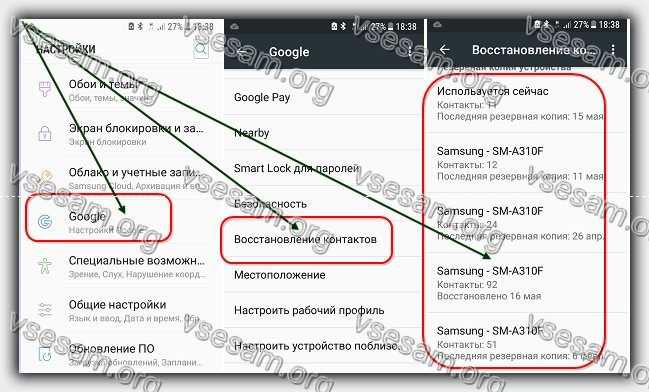
Восстановление контактов из резервной копии Google является одним из самых простых быстрых способов.
У людей, пользующихся андроидом, обычно есть учетная запись Google Gmail. Благодаря этому вы можем использовать различные данные.
Одни из них называются «Контакты». Это позволяет синхронизировать устройство с учетной записью Google. Эта компоновка дает вам возможность быстро восстанавливать удаленные контакты.
Чтобы восстановить номера абонентов из Google, убедитесь, что они были ранее синхронизированы с вашей учетной записью.
Если это условие не выполнено, восстановление контактов может усложниться, но не критично.
Если ваш смартфон синхронизирован, выполните следующие действия для восстановления удаленных контактов.
- Шаг 1. Перейдите в Google Contacts или откройте приложение Chrome, щелкните значок маленького меню и выберите «Контакты».
- Шаг 2: Затем нажмите на значок слева, расширяя параметры.
- Шаг 3: На левой панели нажмите «Дополнительно», а затем выберите «Отменить изменения».
- Шаг 4: на экране появится окно с возможностью восстановления контактов. Выберите период времени, в течение которого важные номера были удалены.
- ПРИМЕЧАНИЕ. Если вы удалили свои контакты более 30 дней назад, то не сможете их восстановить.
- Шаг 5: Если вы случайно удалили свои контакты сегодня, выберите «Вчера» и нажмите «Подтвердить».
- Шаг 6: Через несколько секунд ваш список будет изменен на тот, что было вчера.
Благодаря возможностям Google вы можете сделать это бесплатно. Только помните, что это будет работать, только если наш телефон синхронизируется с вашей учеткой.
А какой из способов восстановления пропавших контактов телефона считается самым удобным?
Самое практичное и удобное восстановление контактов на смартфоне осуществляется через сервисы .
Для этого нужно предварительно создать аккаунт Google, который позволит связать ваш смартфон со службами Google, среди которых есть приложение Контакт. Далее, проводя синхронизацию в автоматическом режиме, приложение Google Контакт будет осуществлять регулярное резервное копирование всех ваших контактов на свой сервер. И в случае необходимости вы сможете восстановить утерянные контакты непосредственно с сервера Google.
Для перехода к описанию 1 способа восстановления контактов через сервисы Google на смартфонах HUAWEI (honor) нажмите здесь.
Для перехода к описанию 2 способа восстановления контактов при резервном копировании на смартфонах HUAWEI (honor) нажмите здесь.
Для перехода к описанию 3 способа импорта контактов, сохраненных на SIM-карте смартфона HUAWEI (honor), нажмите здесь.
Порядок восстановление Контактов через сервисы на смартфоне HUAWEI (honor).
1. Запускаем приложение Настройки телефона с рабочего экрана.
2. На первой странице Настроек телефона в самом низу экрана находим пункт и нажимаем на него.
3. В разделе Google выбираем службу Восстановление контактов.
4. Находясь в разделе службы Восстановление контактов, нужно выбрать строчку Последняя резервная копия.
5. Выберите устройство, с которого нужно скопировать контакты: Хранилище устройства и (или) SIМ-карта. Если вы не хотите копировать контакты с SIМ-карты, то тогда отключите отметку возле значка SIМ-карта.
Для восстановления контактов нажмите на кнопку Восстановить.
6. Далее дождитесь сообщения «Восстановлено 4 июля».
Теперь контакты на вашем телефоне восстановлены до их состояния на дату автоматической синхронизации с сервером Google.
Сама программа, чтобы не создавать повторных контактов, восстанавливает только те контакты, которых ещё нет в Телефонной книжке вашего смартфона.
Из мессенджеров
Частично можно перетащить телефонную книгу из установленных мессенджеров. Перенос будет происходить через старый номер сотового, к которому был прикреплен мессенджер.
Viber
Приложение сохраняет абонентов, у которых также установлен Viber. После установки мессенджера на новый аппарат, часть списка сохранится в нем. К сожалению, перенести их можно только вручную, так как в программе нет настроек импорта из адресной книги Viber в телефон.
Этот мессенджер работает по тому же принципу, что и предыдущий. На новом смартфоне ставите программу и привязать ее к старому мобильнику. В этом случае в адресной книге Whatsapp восстановятся часть контактов. Перенос возможен, но только в ручном режиме.
Telegram
Еще один мессенджер, в котором сохраняется часть абонентов. При установке приложения на новом гаджете, номера перенесутся обратно. Их можно внести в телефонную книгу по одному, в ручном режиме.
Как восстановить контакты на Андроиде через учетную запись
Сегодня существует несколько основных способов, помогающих преодолеть проблему и восстановить контакты. Наиболее востребованным вариантом выступает использование учетной записи Гугл. Чтобы использовать этот вариант, нужно соответствовать двум условиям:
- синхронизация контактов с Гугл аккаунтом произошла до их удаления;
- вы знаете логин и пароль, от аккаунта Гугл.
Если условия соблюдены, стоит выяснить как восстановить пропавшие контакты на Android. Потребуется придерживаться специального алгоритма действий:
- в Гугл аккаунте войдите во вкладку Contacts, и внесите в поля данные для входа. Обязательно используйте те данные, которые применены в телефонной учетной записи;
- далее есть два варианта действий. Первый – контакты на месте и не удалялись с устройства. Возможно при потере или поломке телефона. Тогда вы сразу увидите перечень своих контактов. Второй – если произошло удаление данных с телефона. В данном случае, список пропадет и с записи Google. Однако если удаление произошло недавно и прошло менее тридцати дней, есть возможность вернуть. Для этого во вкладке найдите пункт «Еще» и нажмите на него. Там, нажимаете «Отменить изменения». Там же укажите за какое время нужны данные – десятиминутной давности или двухдневной. Подробнее в нашей статье:Вы удалили контакты на Андроид. Как теперь восстановить их в Google аккаунте?
- следует снова синхронизировать данные телефона и учетной записи. Есть возможность сохранить информацию непосредственно на компьютер.

Возвращение удаленной страницы
Самая распространенная ситуация – когда владелец учетной записи удалил ее по собственной инициативе
Но важно помнить, что в подобном случае без проблем можно восстановить удаленную страницу только на протяжении 7 месяцев (210 дней) – это определяется политикой сайта
Чтобы восстановить ВК самостоятельно после удаления:
- перейти на главную страницу сети – vk.com;
- заполнить предложенные поля – пароль и логин, которые использовались во время последнего успешного входа;
- будет отображено стандартное изображение вместо аватарки – собачка с подписью о том, что профиль удален;
- нажать кнопку «Восстановить» в левой части экрана.
В результате выполнения таких действий, если удалил профиль пользователь самостоятельно, профиль будет восстановлен в точно таком же виде, как это было при последнем посещении, там ничего не исчезает, в том числе и видеозаписи, музыка, диалоги, контакты и прочее.
Для восстановления удаленной страницы нужно только одно нажатие
Обратите внимание! Если приближается окончание предусмотренного администрацией срока, на протяжении которого можно вернуть удаленную страницу, но делать этого и не хочется, как и терять свои данные, время можно продлить еще на 210 дней. Для этого зайти в учетную запись Вконтакте, восстановить ее и снова удалить.
Как восстановить удаленные контакты программой EaseUS Mobisaver
При помощи этого приложения, главным недостатком которого является полное отсутствие русского интерфейса, вы сможете быстро получить доступ к стёртым именам и адресам.
Чтобы не терять времени зря, самостоятельно разбираясь в настройках, попробуйте следующую простую схему:
- Обратившись к системным опциям «пострадавшего» гаджета, найдите в них раздел «Для разработчика». Здесь отметьте галочкой или активируйте ползунком опцию «Отладка по USB».
- Запустите на ПК проинсталлированное приложение, после чего подсоедините смартфон к любому свободному разъёму.
- Дождитесь инициализации аппарата, а затем выдайте программе разрешение на временное рутирование. По окончании восстановления права доступа будут удалены; на некоторых устройствах эта опция не работает.
- Как только телефон будет готов, приступите к сканированию. По завершении в подразделе Contacts отметьте те данные, которые хотели бы вернуть в исходное состояние, и щёлкните по кнопке Recover.
Помимо прочего, вы можете после завершения поиска экспортировать список номеров на компьютер или ноутбук. Делается это в несколько нажатий; полученный файл может быть использован для восстановления данных на смартфоне импортированием — так, как описано в первых разделах. Программа позволяет восстановить удаленные контакты в телефоне Samsung на Андроиде — а также на большинстве других моделей.
Возможные причины проблемы
Если ни вы не удаляли номера с телефона, однако контакты из телефонной книги все-таки пропали, причины тому могут быть различными. Наиболее частые среди них:
- Системный сбой.
- Проблемы при синхронизации с google-аккаунтом.
- Заражение гаджета вирусом.
- Перевод контактов в скрытый режим.
- Переполненная память СИМ-карты.
- Сброс настроек устройства до заводских параметров.
Что делать в этом случае? Главное – не паниковать, ведь способов исправить ситуацию немало, и все они доступны даже «чайникам». Первым делом разберемся, откуда именно произошла пропажа.
Как восстановить контакты в телефоне
Чтобы восстановить удалённые записи из телефонной книги, воспользуйтесь нашими пошаговыми инструкциями. Они универсальны, но наименования некоторых пунктов меню в смартфонах от разных производителей могут отличаться.
Резервная копия
Чтобы получить возможность быстрого восстановления контактов, воспользуйтесь приложениями для Android. Типичным тому примером является приложение «Easy Backup» от разработчика Simpler Apps Inc. Его возможности – создание бэкапов (резервных копий), экспорт копий в Google Disc и Dropbox, отправка бэкапов по почте и передача по Bluetooth, автоматическое сохранение копий на SD-карту. Предусмотрена возможность быстрого восстановления контактов из облачных или локальных копий. Приложение бесплатное, создание бэкапов занимает менее минуты — достаточно нажать одну кнопку. Также пользователи отмечают отсутствие навязчивой рекламы.

Помимо «Easy Backup», вы можете воспользоваться десятками других приложений для Android. Это могут быть:
- «MCBackup» от разработчика Globile;
- «G Cloud Backup» от разработчика Genie9 LTD;
- «Titanium Backup» от разработчика Titanium Track и многие другие.
Испытайте несколько приложений и выберите для себя наиболее приемлемый и удобный вариант.
Некоторые программы для создания резервных копий сохраняют не только контакты, но и другие данные – музыкальные файлы, видео и фото, сообщения, журналы звонков и документы.
С использованием аккаунта Google
Исчезли контакты, синхронизированные в аккаунте Google? Они восстанавливаются парой щелчков мышью. Заходим в Google Контакты, нажимаем на символ шестерёнки в правом верхнем углу, выбираем пункт «Отменить изменения».

Теперь необходимо указать, за какой период нужно восстановить утерянные контакты – 10 минут назад, час назад, вчерашний список, неделю назад или свой вариант. Выберите подходящий вариант – через несколько минут в телефоне появятся пропавшие контакты.

Этот способ восстановления лишний раз подтверждает целесообразность хранения контактов в Google-аккаунте.
С помощью программ
Во многих случаях контакты не удаляются бесследно, и их можно восстановить с помощью программы «Android Data Recovery». Она доступна для компьютеров под управлением Windows и MacOS. Четыре этапа работы с программой:
- Скачайте и установите программу на компьютер;
- Подключите смартфон к ПК с помощью USB-кабеля;
- Запустите сканирование на поиск удалённых данных;
- Восстановите потерянные данные, выбрав их в результате поиска.
Программа восстанавливает удалённые файлы, переписку в WhatsApp, SMS-сообщения, историю звонков и контакты.
Обратите внимание, что вероятность восстановления не 100%-я – в некоторых случаях данные теряются безвозвратно. В связи с этим настоятельно рекомендуем создавать резервные копии
Специалисты помогут
Если телефон не видит контакты, а восстановление через приложение не даёт результатов, отдайте устройство в сервисный центр (желательно, авторизованный). Здесь им займутся специалисты, умеющие «вытаскивать» удалённые данные
Обратите внимание, что услуга платная даже для гарантийных телефонов. Уточнить расположение авторизованных сервисных центров вы сможете на сайте производителя смартфона или по указанным там контактным телефонам
Восстановление правильного отображения списков
В некоторых случаях контакты не удалены, а просто не отображаются. В Android-смартфонах они могут храниться на СИМ-карте, внутренней памяти, Google-аккаунте и даже в мессенджерах. Чаще всего – в Google-аккаунте и памяти смартфона. Чтобы возвратить правильное отображение, зайдите в «Контакты – Настройки – Фильтр». Откроется список мест, где хранятся контакты – выберите нужный пункт. Вернитесь обратно и получите в своё распоряжение корректно отображаемую телефонную книгу.
Как восстановить контакты после полного сброса настроек на Андроид 7, 8, 9
Обновились, перешли на более позднюю версию программного обеспечения? Или провели вайпы из-за некорректной работы аппарата? В любой из этих ситуаций чаще всего стирается вся информация, в том числе и телефонная книга.
Что же тогда делать? Не отчаивайтесь, выход есть.
Через Google аккаунт
Контакты
Developer: Google LLC
Price: Free
Это самый распространенный и эффективный вариант.
При включенной синхронизации данные автоматически сохраняются в электронной почте
, а если вы пользуетесь приложением Google Contact,
то проблем вообще не возникнет.
Запускаем данную программу на телефоне, проходим авторизацию, если система потребует. Далее движением вправо вызываем боковое меню
, где кликаем «Настройки»
.
-

- Главный экран приложения
-

- Переход в «Настройки»
Опускаемся вниз до пункта «Управление контактами»
и нажимаем «Восстановить»
.
-

- Пункт «Управление контактами»
-

- Выбор функции восстановления
Если у вас несколько учетных записей, то выбираем одну конкретную и попадем в новое окно
Обращаем внимание на графу под названием «Резервная копия устройства».
И если бэкапы контактов создавались, то ниже будут представлены именно они
-

- Выбор аккаунта
-

- Раздел для восстановления
Кликаем на определенную резервную копию
, после чего появляется новая страница. На ней указаны подробности бэкапа, в том числе и дата создания. Внизу имеется большая серая кнопка «Восстановить»
. Нажимаем. Восстановление проходит в фоновом режиме
, после чего номерами уже можно пользоваться. Готово.
-

- Выбор резервной копии
-

- Процесс восстановления
Через Viber
Viber: Звонки и Сообщения
Developer: Viber Media S.à r.l.
Price: Free
Данный мессенджер умеет без проблем создавать резервные копии, поэтому, казалось бы, процесс восстановления должен пройти без проблем
Но обратите внимание на важную деталь: бэкап делается только из текстовых сообщений, но никак не затрагивает телефонную книгу
Контакты полностью исчезли на Андроид-устройстве? В таком случае, Вайбер не поможет. Вы можете восстановить лишь переписки
, а там номера абонентов указаны. Это единственный выход. Для этого:
-
Открываем мессенджер, вызываем боковую панель, в которой кликаем «Настройки»
. В появившемся пункте выбираем «Учетная запись»
.- Переход в раздел «Настройки»
- Переход в пункт «Учетная запись»
-
Мы попадаем на новую страницу, где расположены такие подпункты «Резервное копирование», «Компьютеры и планшеты», «Изменить номер телефона», «Отключить учетную запись».
Нам подходит первый вариант. Далее выбираем «Восстановить»
– «Восстановить сейчас»
.- Открытие подпункта «Резервное копирование»
- Начало восстановления
- Согласие с восстановлением
Копии по умолчанию сохранятся на Google Диск, откуда вы сможете скачать их без проблем.
С помощью программы EaseUS MobiSaver
EaseUS MobiSaver — Recover Video, Photo & Contacts
Developer: EaseUS Data Recovery Software
Price: Free
Есть огромное количество платных утилит, предлагающих в считанные минуты восстановить утерянную информацию. Конечно, со своей задачей они справляются отлично, но если вы не хотите тратить деньги
– присмотритесь к китайскому приложению под названием EaseUS MobiSaver.
Данное программное обеспечение восстанавливает не только телефонные контакты, но и видео, фотографии, текстовые сообщения и даже журнал вызовов.
После установки приложения вы можете указать конкретный тип информации, который необходимо найти, а после использовать либо быстрое сканирование, либо углубленное
.
Быстрое распознает материалы, удаленные в основном около недели назад, и не всегда точно находит необходимый файл. Развернутый поиск преуспевает во много раз, но требует наличия
root-прав.
В любом случае,
Undeleter: ищем пропавшие контакты в памяти телефона
Приложение Undeleter от разработчика Fahrbot неплохо себя показало в восстановлении файлов на внутренней памяти всех видов потерянных данных, таких как:
- удаленные контакты в адресной книге Android,
- сообщения электронной почты,
- аудио, видео, фотографии,
- другие сведения, которые хранились на ОС Android.
Для начала поиска удаленных контактов нужно запустить приложение Undeleter и выбрать область памяти (на sd карте или внутреннем ОЗУ), в которой требуется искать удаленные элементы. Приложение выведет список всех удаленных файлов, отобразит их первоначальные пути и т.д. Некоторые сценарии, при которых будет полезна программа Undeleter:
- случайное удаление мобильных данных;
- некорректное обращение с устройством;
- ошибка операционной системы Android;
- неудачная попытка предоставления root-доступа;
- вирусная атака ОС Android.
Как восстановить контакты на Android из файловой системы после сброса настроек
Если вам «посчастливилось» потерять свою телефонную книгу после сброса настроек, не отчаивайтесь. Существует 3 метода, которые точно помогут восстановить все телефонные номера. Проследуйте следующим рекомендациям и контакты из телефонной книги будут легко восстановлены:
Восстановление из учетной записи Google
Метод №1: Возобновление благодаря учетной записи Google (если вы подключали свою учетку к Google)
- авторизуйтесь в своем аккаунте Gmail и пройдите в телефонную книжку.
- нажмите на «Импорт/экспорт контактов» и «Продолжить»;
- отправьте все номера на телефон в соответствующий раздел. Вам должно прийти сообщение о том, что данные успешно сохранены. После проведения данной процедуры пропавшая телефонная книга будет полностью восстановлена.
Использование сторонних программ
Метод №2: Восстановление телефонных номеров благодаря программе Dr. Fone (данный способ подойдет для тех, кто не имеет учетной записи Google).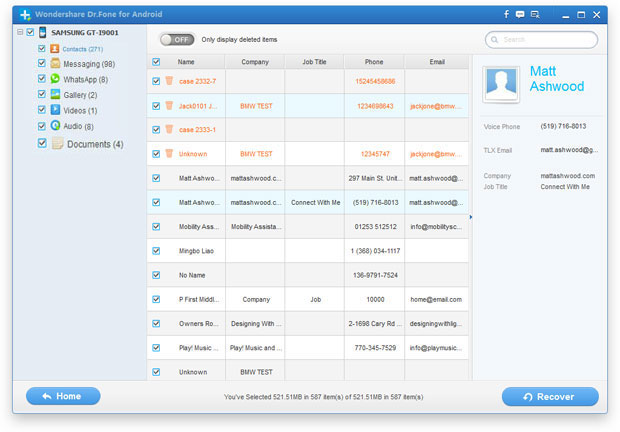 Эта программка была создана не только с целью возобновления контактов из телефонной книги, но и прочей информации: фотографий, видео и так далее). Dr. Fone является платной программой, но разработчики сделали и бесплатную версию, которой можно пользоваться ровно месяц. Итак, ваши действия:
Эта программка была создана не только с целью возобновления контактов из телефонной книги, но и прочей информации: фотографий, видео и так далее). Dr. Fone является платной программой, но разработчики сделали и бесплатную версию, которой можно пользоваться ровно месяц. Итак, ваши действия:
- скачайте программу с официального сайта;
- установите ее себе на ноутбук или компьютер;
- если у вас установлена версия Андроида 2.3 и старее, перейдите в меню «Разработчик» и включите отладку по USB. Если ваша версия 3.0 — 4.1 — включите просто отладку в меню «Разработчик». В случае, если версия 4.2 и выше, пройдите по «Информации» о вашем смартфоне и нажмите «Номер сборки» на меню до тех пор, пока у вас не высветится, что вы являетесь разработчиком и выберите «Отладку USB»;
- после подключения вашего устройства по USB дождитесь, чтобы программа нашла ваш смартфон и дождитесь, пока загрузятся драйверы. При этом не забудьте подтвердить установку одновременно и на компьютере, и на смартфоне. Теперь ваши контакты из телефонной книги будут восстановлены.
Конечно же, устанавливая данную программу, вы потеряете больше времени, чем через учетку на Google, однако она отлично справляется со своими задачами. Даже если кто-то случайно удалил ваши контакты, они с легкостью будут восстановлены.
Метод №3: Телефонная книга восстанавливается с помощью программы 7-Data Android Recovery (быстрый, бесплатный метод, если исчезают данные)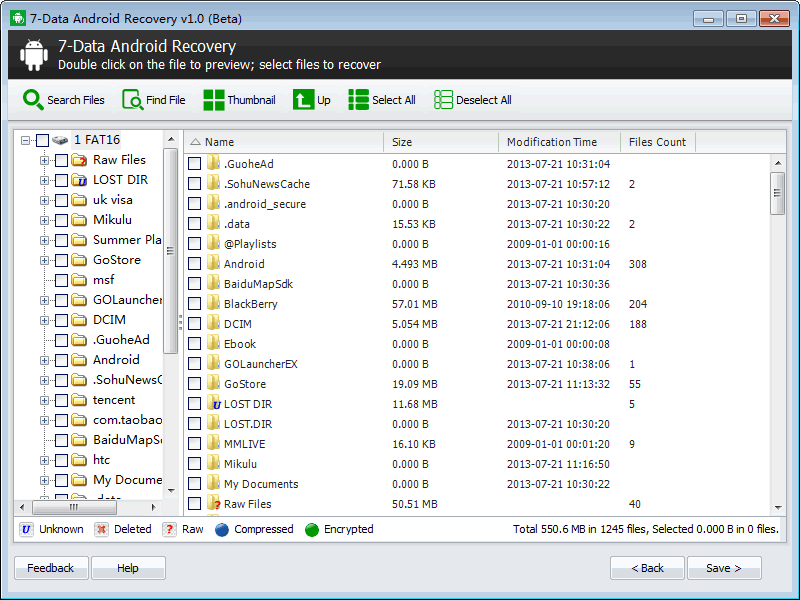
- скачайте программу с официального сайта и установите на ноутбук или компьютер;
- подсоедините его с помощью USB к вашему телефону;
- укажите необходимую карту памяти и пройдите далее;
- запустите автоматическое восстановление всех данных. По желанию можно поставить галочки напротив тех файлов и контактов, которые нужно перенести.
Если вы умудрились потерять свои контакты на мобильном устройстве, не паникуйте. Наши советы и перечисленные способы восстановления удаленных данных помогут вам разрешить возникшую ситуацию. Если по каким-то причинам вам не удается выполнить вышеперечисленные действия, обратитесь в сервисный центр, где менеджеры смогут вам помочь. Их опыт работы позволяет быстро и качественно исправить возникшие ошибки на любых устройствах.
Восстановление логина и пароля
При пропавшем пароле восстановить доступ к профилю не составит особого труда, сделать это можно через телефон, указанный на странице. Для этого выполняются такие действия:
- перейти на главную страницу сайта vk.com и выбрать ссылку «Забыли пароль?» или сразу же по адресу https://vk.com/restore;
- указать номер, сохраненный как основной в учетной записи;
- в открывшемся окне ввести капчу;
- указать фамилию из профиля для подтверждения владения страницей;
- ввести номер телефона и отправленный на него код подтверждения;
- установить новый пароль и в дальнейшем использовать его для входа на страницу.

Если потеряны данные для входа – нужно заполнить небольшую анкету
Чуть сложнее обстоят дела при потере логина:
- открыть ту же самую форму восстановления по адресу http://vk.com/restore, внизу страницы нажать ссылку «Нажмите сюда» если забыты данные или нет доступа к телефону;
- указать ссылку на свой аккаунт – попросить друзей переслать ее или воспользоваться поиском по людям;
- когда нужная страница найдена – нажать «Это моя страница»;
- заполнить ту же самую форму – старый и новый телефоны, а также пароль от учетной записи.
Таким образом, действия при потере логина практически не отличаются с теми, что выполняются при утрате привязанного телефона.
Другие методы

Как восстановить контакты на Андроиде
Если у вас нет учетной записи Gmail или нет синхронизации контактов, то восстановление ваших данных может быть немного сложнее.
Все они извлекают данные из вашего телефона при помощи компьютера.

Wondershare Dr. Fone для Android — это первое программное обеспечение для восстановления данных Android , простое и безопасное в использовании.
С помощью этого инструмента вы можете:
- Восстановите фотографии, видео, аудио и документы с устройств Android.
- Восстановите сообщения и экспортируйте их в формате HTML и XML на ПК для удобства чтения, печати и импорта на ваше устройство.
- Извлечь удаленные контакты, включая имена, цифры, электронную почту и адреса, и экспортировать их в HTML, vCard и CSV на ПК.
Он отлично работает с Samsung, HTC, LG, Sony, Google, HUAWEI, Motorola, ZTE и другими мобильными моделями.
В отличие от конкурентов — эта программа восстановления удаленных данных, которая напрямую сканирует внутреннюю память устройства для извлечения всех контактов, сообщений, фотографий, видео и документов с телефона Android или планшета.

Tenorshare Android Data Recovery
Программа предназначена для восстановления потерянных контактов, фотографий, видео, текстовых сообщений, истории звонков во всех устройствах Android.
Эта полезная программа для восстановления имеет два режима: быстрый и глубокий.
Контакты можно восстановить после рутирования устройства, сброса до заводских настроек, поломки устройства или сбоя системы.
Ключевая особенность Tenorshare Android Data Recovery:
- Восстановление несколько типов файлов: контакты, фотографии, SMS, журналы вызовов, видео и т.д. Всего распознается 8 типов файлов.
- Обеспечивает быстрое и глубокое восстановление со 100% гарантией.
- Легкое подключение Android устройства через беспроводное соединение или с помощью кабеля USB.
- Поддержка всех телефонов Android и планшетов, таких как Samsung, HTC, Motorola, LG и т.д.
- Поддержка всех Android версий , включая Android 4.4 KitKat.
EaseUS Android Data Recovery Software
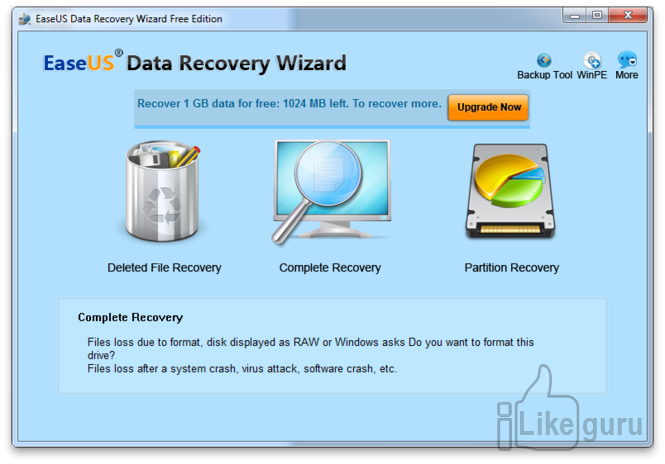
EaseUS Android Data Recovery Software — профессиональная программа для Android- устройств, помогающие пользователям восстановить данные.
Программа помогает быстро найти и извлечь удаленные данные, полностью сканируя ваше устройство.
С его помощью вы можете восстановить удаленные данные, используя только 3 простых шага.
Он доступен практически для всех ОС Android с Android 2.3 / 4.0 / 4.1 / 4.2 / 4.3 / 4.4, а также отлично подходит для ОС Windows, таких как Windows 8.1 / 8/7 / Vista и XP.
EaseUS MobiSaver для Android обеспечивает 100% результат для Android- устройств по восстановлению утерянных данных.
MiniTool Mobile Recovery
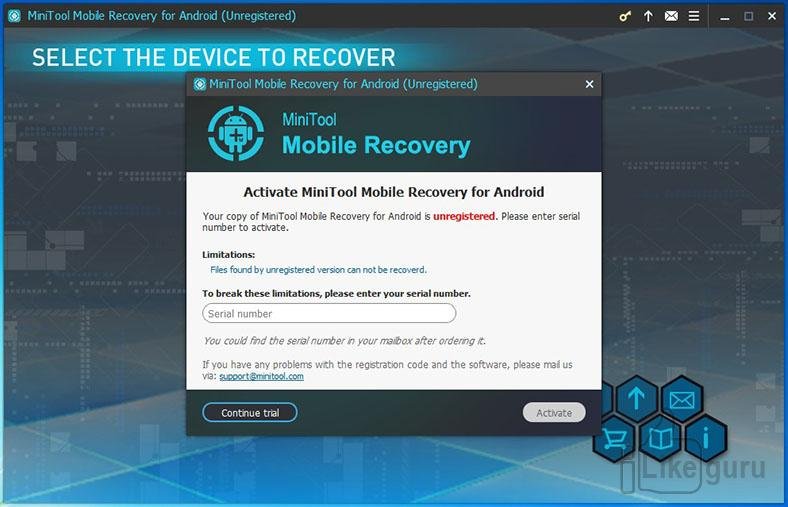
MiniTool Mobile Recovery
Этот инструмент ориентирован на восстановление данных с устройств Android.
Вы можете легко восстановить потерянные, удаленные и поврежденные данные с любого из ваших устройств Android.
MiniTool Mobile Recovery для Android может восстановить такие данные:
- Текстовые сообщения
- Контакты
- История звонков
- Сообщения мессенджеров, мультимедийные файлы и другие вложения
- Документы
- Фото
- Фотографии из разных приложений
- Видео
- Аудио
- Мессенджеры
Какова бы ни была причина потери данных, MiniTool Mobile Recovery для Android может ее восстановить.
Поэтому неважно, были ли потерянные данные во внутренней памяти или на SD-карте, этот инструмент восстановит ее
ПолезноБесполезно
Как восстановить удаленные контакты
Важным моментом при восстановлении потерянной информации является создание резервных копий. При автоматической синхронизации устройства с аккаунтом Google вернуть список удаленных контактов не составит труда.
Гораздо сложнее будет пользователям, которые ранее не прибегали к резервному копированию телефонной книги. В этом случае потребуется использование дополнительных инструментов, способных сканировать и восстанавливать архивные файлы смартфона.
Восстановление из резервной копии
Основная работа Android-устройств завязана на синхронизации с Google-аккаунтом
Благодаря этому сервису каждые 30 дней автоматически создаются резервные копии важной информации с телефона, включая телефонные номера
Созданные копии обычно хранятся в облаке Google, откуда их можно быстро вернуть. Для этого нужно авторизоваться в Гугл-аккаунте и выполнить следующие действия:
- В настройках гаджета выберите раздел «Google».
- Перейдите по пунктам «Установка и сброс настроек» — «Восстановить контакты».
- Дайте согласие на выполнение выбранного действия.
Копирование номеров с SIM-карты
Если пользователь случайно удалил контакты из памяти телефона, есть вероятность, что они не отображаются только на самом устройстве, но сохранились на установленной SIM-карте. В этом случае для возврата номеров достаточно просто скопировать их обратно из специального файла.
Восстановить удаленные контакты в телефоне из ранее созданного документа можно следующим образом:
- На смартфоне Android откройте стандартное приложение «Телефон».
- Выберите раздел «Контакты» и перейдите в меню настроек через значок с изображением трех точек в правом верхнем углу страницы.
- Найдите пункт «Управление контактами».
- Запустите скачивание телефонных номеров с помощью функции «Импорт с СИМ-карты» и подтвердите выбранное действие.
Система самостоятельно отыщет нужный файл и скачает данные в телефонную книгу устройства. При этом пользователь может выбрать определенные контакты для загрузки, отмечая нужные номера галочкой.
Использование сторонних программ
Если пропали контакты в телефоне, а резервные копии заранее не были созданы, можно попробовать применить утилиты, имеющие специальные функции для работы с внутренней памятью гаджета. Такие программы работают на смартфонах и ПК.
Принцип их действия заключается в глубоком сканировании архивных файлов устройства и поиске нужной информации. Подобные приложения позволяют восстановить не только контакты в телефоне после их удаления, но и другие потерянные данные, включая СМС-сообщения, фотографии, видео и аудиофайлы.
Также существуют приложения, с помощью которых можно автоматически восстановить телефонную книгу из созданных ранее резервных копий. Этот вариант является альтернативой использования штатных инструментов смартфона.
Популярные программы для восстановления списка номеров:
- Android Data Recovery;
- EaseUS Mobisaver;
- Super Backup Pro;
- Tenorshare Data Recovery (платная версия).
Благодаря использованию стандартных инструментов телефона или сторонних приложений любой пользователь сможет самостоятельно восстановить потерянные контакты. Однако стоит заранее позаботиться о важных данных и не пренебрегать своевременным резервным копированием.
Итоги
Современные программы и сервисы позволяют возобновлять разный тип данных, в том числе и удаленный в телефоне. Потерянную симку можно «реанимировать» разными способами. Вам решать каким образом, но во многих случаях, если исчезли номера, их можно вернуть.
Для этого существует множество программ и приложений. Все они бесплатные и разобраться в них легко. Каждый сможет самостоятельно справиться с такой проблемой.
Будет полезно просмотреть:
https://youtube.com/watch?v=ur7wS0VS9d8
Удобно экспортировать адресные книги при смене симки или замене телефона. Даже если симка повреждена и потеряла работоспособность, можно вернуть данные с помощью распечатки всех звонков с нужными входящими и исходящими номерами.
В случае рабочей сим карты после потери данных абоненты Билайн, могут воспользоваться запросом детализации на электронную почту.
Нужно отправить смс на короткий номер 1401 и указать адрес электронки. Детальный список со всеми звонками за месяц придет на указанный адрес почты.